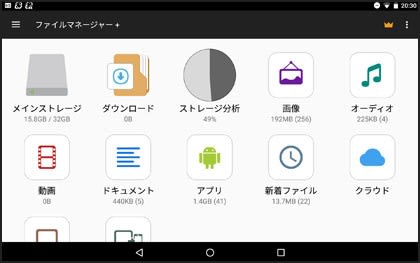
NEXUS7のファイルをPCで使う作戦の第二弾。
第一弾は先日の「NEXUS7にUSBメモリ増設」で、USBメモリを使ってPCで受け取ろうという単純な作戦。
この時に使った「ファイルマネージャー+」の起動した時の画面がトップの画像。これを下にスクロールすると、何やら気になるものが出てきた。「ネットワークから…」と見える。興味津々....

見てしまったからには....タップ。「ネットワークから接続」??

何かわからないけどパスワードがランダムでは面倒なんで、とりあえずチェックを外すと画面が変わった。ポート番号は残しておいて、パスワードを適当かつ適切に。

ぎゃっ、FTP?? てっきり直接アクセスできるのかと思ってたけど、どうやらFTPでやり取りするみたい。面倒そうだけど、ここまで来たらやるしかない。ちなみに、ユーザー名を変える場面は無かった気がするので固定??

しかたがないので、この画面を残したまま使い慣れたFFFTPを起動して、言われた通りに設定することに。これがFFFTPを起動した時の画面。左側がPC側のフォルダ。

「接続」→「ホストの設定」

出てきたウィンドウで「新規ホスト」

「ホストの設定名」は自分がわかればそれでヨシ。「ホスト名(アドレス)」は先ほどのFTPのアドレス。「ユーザー名」は固定と思われる「PC」。「パスワード」は適当かつ適切に決めたヤツ。「ローカルの初期フォルダ」はPC側のお好みのフォルダ。「最後にアクセスした~」はチェックしておいて損は無いかも。

「拡張」タブに移動して、ポート番号を入れて→「OK」

元のウィンドウに戻ってきたハズ。「ホストの設定名」で設定した名前が選択されている状態で「接続」をクリック。

わからん!! 「はい」

無事にNEXUSのファイルが右側に見えた。(この状態で必要なフォルダやファイルを自分で探すことになる)

NEXUS側からファイルをPC側にコピーしようとしている画面。右側でファイルを選択して、ツールバーの「ダウンロード」をクリックすると、そのファイルが左側のフォルダにコピー(ダウンロード)される。

これで「ネットワークから接続」はできたけど、いちいちFTPで転送というのが便利なのかどうか。USBメモリを用意してケーブルで繋いで....よりは楽かな??
もう一つ気になる機能があるようなんで、そのうちそちらも試してみることにして、今回はこれで作業終了。たまにはこんな作業も頭の体操になっていいか....
 ←クリックしてねぇ~
←クリックしてねぇ~
第一弾は先日の「NEXUS7にUSBメモリ増設」で、USBメモリを使ってPCで受け取ろうという単純な作戦。
この時に使った「ファイルマネージャー+」の起動した時の画面がトップの画像。これを下にスクロールすると、何やら気になるものが出てきた。「ネットワークから…」と見える。興味津々....

見てしまったからには....タップ。「ネットワークから接続」??

何かわからないけどパスワードがランダムでは面倒なんで、とりあえずチェックを外すと画面が変わった。ポート番号は残しておいて、パスワードを適当かつ適切に。

ぎゃっ、FTP?? てっきり直接アクセスできるのかと思ってたけど、どうやらFTPでやり取りするみたい。面倒そうだけど、ここまで来たらやるしかない。ちなみに、ユーザー名を変える場面は無かった気がするので固定??

しかたがないので、この画面を残したまま使い慣れたFFFTPを起動して、言われた通りに設定することに。これがFFFTPを起動した時の画面。左側がPC側のフォルダ。

「接続」→「ホストの設定」

出てきたウィンドウで「新規ホスト」

「ホストの設定名」は自分がわかればそれでヨシ。「ホスト名(アドレス)」は先ほどのFTPのアドレス。「ユーザー名」は固定と思われる「PC」。「パスワード」は適当かつ適切に決めたヤツ。「ローカルの初期フォルダ」はPC側のお好みのフォルダ。「最後にアクセスした~」はチェックしておいて損は無いかも。

「拡張」タブに移動して、ポート番号を入れて→「OK」

元のウィンドウに戻ってきたハズ。「ホストの設定名」で設定した名前が選択されている状態で「接続」をクリック。

わからん!! 「はい」

無事にNEXUSのファイルが右側に見えた。(この状態で必要なフォルダやファイルを自分で探すことになる)

NEXUS側からファイルをPC側にコピーしようとしている画面。右側でファイルを選択して、ツールバーの「ダウンロード」をクリックすると、そのファイルが左側のフォルダにコピー(ダウンロード)される。

これで「ネットワークから接続」はできたけど、いちいちFTPで転送というのが便利なのかどうか。USBメモリを用意してケーブルで繋いで....よりは楽かな??
もう一つ気になる機能があるようなんで、そのうちそちらも試してみることにして、今回はこれで作業終了。たまにはこんな作業も頭の体操になっていいか....
 ←クリックしてねぇ~
←クリックしてねぇ~

















※コメント投稿者のブログIDはブログ作成者のみに通知されます